こんにちは!iPhoneでもAndroidでも毎日ラインしているサッシです。
IDでこちらを探してほしいですか?むしろ絶対イヤですか??
設定を反対にすると勝手に追加されちゃうので、仕組みをよ〜く覚えて確実に対策しましょう!
メリット・手順・似た設定との違いなど、このページでは以下の内容で「IDによる友だち追加」について完全ガイドしますね。
Line IDによる友だち追加を許可のメリットは?
はじめに、特徴から見ておきましょう。
「IDによる友だち追加を許可」とは誰かがこちらを友だち追加するのを制限できる設定です。
LINEは相手がLINE IDを持っているならそれで検索できますよね?
でも「IDによる友だち追加を許可」をオフにすると検索して追加ができなくなります。
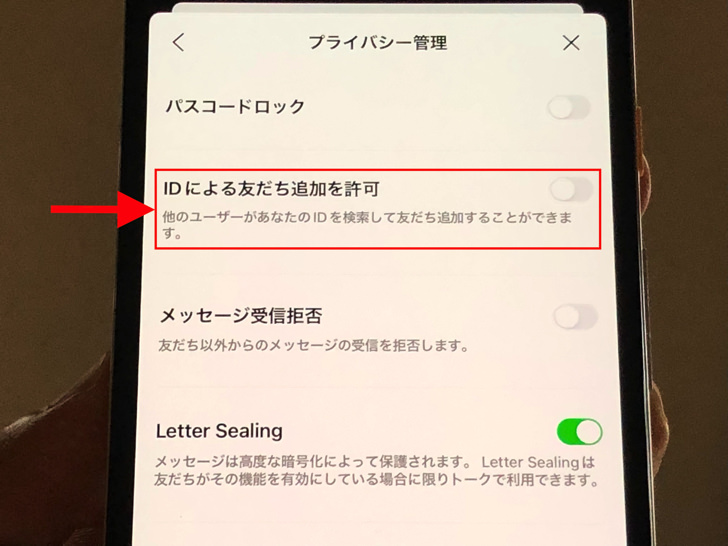
▲IDによる友だち追加を許可
Line IDでは誰もこちらを探せなくなる・友だち追加できなくなるというのがメリットですね。
QRコードがあれば十分というならこの設定はオフにしておいていいでしょう。
ちなみにLINE IDはLINEユーザー全員が持っているわけではありません。
年齢確認を済ませてわざわざID作成したアカウントだけが持っていますよ!
10秒でok!ラインIDによる友だち追加を許可のやり方
メリットがわかったところで、実際に設定してみましょう。
LINEアプリを開いたらトーク画面ではなくホーム画面にしてください。
ホーム画面にしたら以下のようにタップして進みます。
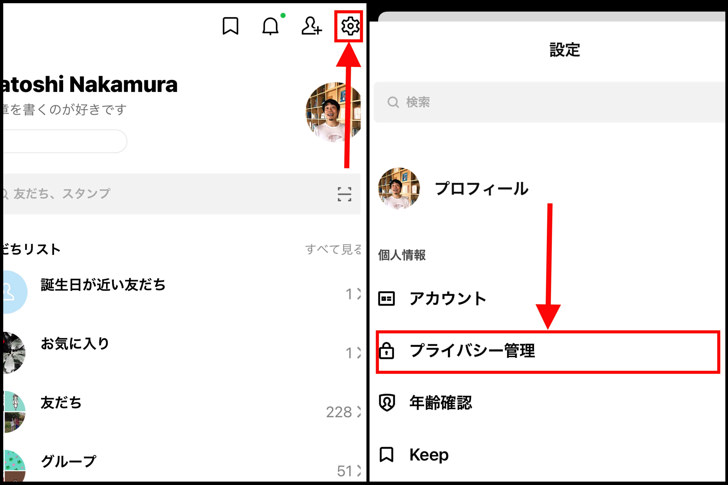
▲左:歯車マーク,右:プライバシー管理
するとプライバシー管理の画面になります。
そこに「IDによる友だち追加を許可」と出ていますよね?
そこのスイッチで設定しましょう。
IDで追加を許可する・許可しないは以下のようになりますよ。
- スイッチをオン・・・許可する
- スイッチをオフ・・・許可しない
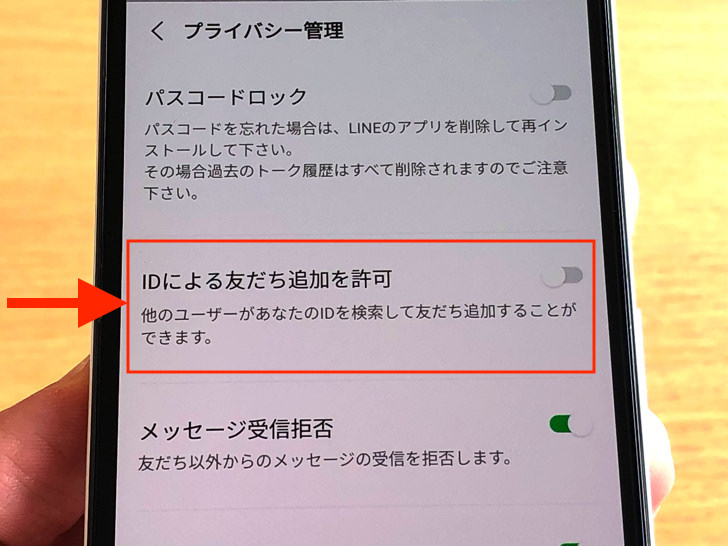
▲オフ=許可しない状態
こちらをLINE IDで検索してほしいならスイッチをオンです。
逆に「IDで勝手に追加されたくない!」ならオフにしておきましょう。
うっかり反対に設定しないように気をつけてくださいね。
ちなみに同じ画面で友だち以外からメッセージ受信拒否も設定できますよ。
Line IDによる友だち追加を許可と似た設定あるけど?違いは?
設定方法もわかったところで、似た機能にも触れておきますね。
LINEの友だち設定を開くと「Line IDによる友だち追加を許可」と似たような設定があります。
以下のように似た名前の2つです。
- 友だち自動追加
- 友だちへの追加を許可
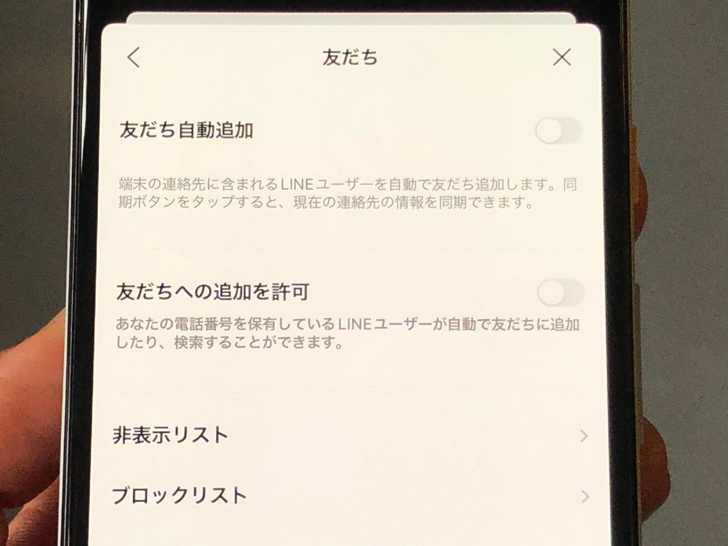
▲友だち自動追加・友だちへの追加を許可
まず「友だち自動追加」はこちらが誰かを友だちに追加する設定です。
そこがオンになっていると、こちらがスマホの連絡先に相手の電話番号を登録していると自動的に友だち追加します。
もう1つの「友だちへの追加を許可」は誰かがこちらを友だちに追加する設定です。
ここがオンになっていると、こちらの電話番号を知っている人がこちらを検索して友だち追加できますよ。
どちらも名前は似ていますが電話番号を利用する機能なので、LINE IDによる友だち追加とは何の関係もないですよ!
まとめ
さいごに、今回の「Line IDによる友だち追加を許可」のポイントをまとめて並べておきますね。
- オフ:誰もこちらをIDで探せない
- オン:IDで検索して友だち追加できる
- 反対の設定にしないように気をつけよう!
スマホをよく使うなら、大切な画像を残す対策はしっかりできていますか?
いつか必ず容量いっぱいになるか機種変するので、大切な思い出の写真・動画は外付けHDDに保存するのがおすすめです。
子どもや恋人とのちょっと見られたくない画像なども絶対に漏らさずに保存できますので。
(ネットにアップすれば流出のリスクが必ずあります)
ロジテックのスマホ用HDDならpc不要でスマホからケーブルを差して直接保存できるので僕はすごく気に入っています。
1万円くらいで1TB(=128GBのスマホ8台分)の大容量が手に入りますよ。

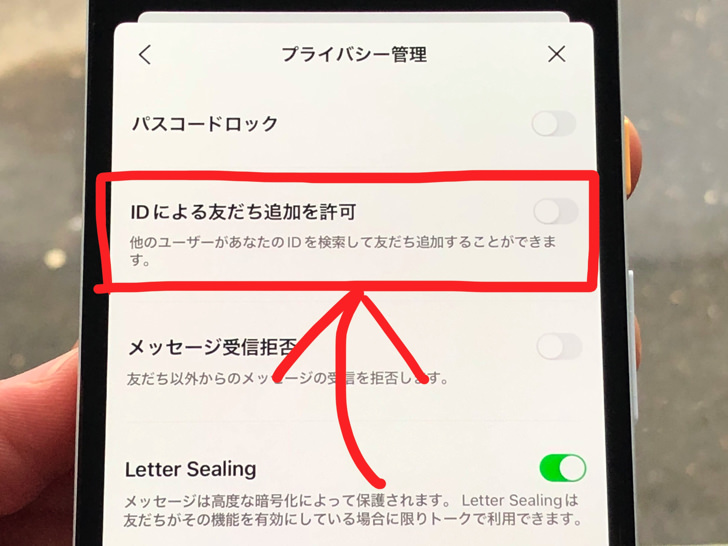
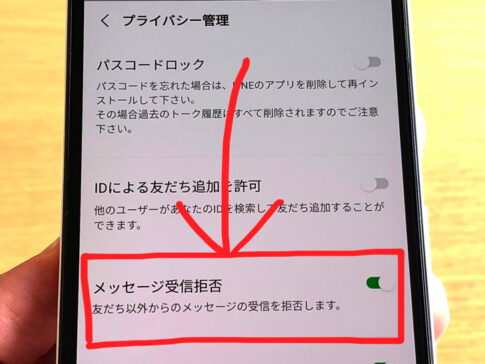


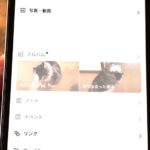


※「歯車マーク > プロフィール」と進んでもok